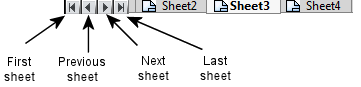In Zeichnungen mit mehreren Blättern, die über den Bildschirmrand hinausgehen, können Sie mithilfe der Navigationsschaltflächen am unteren Rand des Zeichenfensters die erste oder die letzte Blattregisterkarte aufrufen.
Wenn Sie die Schaltflächen für das nächste oder vorherige Blatt gedrückt halten, können Sie die Registerkarten durchblättern.